Shuttle NAS OMNINAS KD20 その2 [PC自作関連]
Shuttle製NASキット OMNINAS KD20が昨日到着。
早速取り付けました~。


ちなみにレビューではありません。
思い出しながら書いているので少し違う部分があるかもしれませんが、その場合はご容赦願います。
私、パソコン歴は無駄に長いですがネットワーク関連の知識はさっぱり。
その為、サーバーとかNASなどは敬遠していました。
しかし、このNASは 『メーカー受付の子でも設定できたんですよ~』 的なコメントがあった為、私でも何とかなりそうな予感。
箱を開けると、今時の流れで詳細な取扱説明書は付属せず、接続方法を簡単に記した薄っぺらい紙一枚のみ。
付属のCDにPDFの取説が入っています・・・・・。でも英語版w
日本語版は公式HPよりダウンロードできました。
【Shuttle NAS Shuttle Japan】
http://www.shuttle-japan.jp/nas
我が家の導入プロセスはざっとこんな感じでした。
1. BUFFALOの無線LAN "WZR-HP-AG300H" のLAN端子にNASを接続。
2. 付属CDの "OMNINAS_Finder.exe" にてNASを検索。
3. 同じく "OMNINAS_Finder.exe" にてネットワークドライブを割り当てる。
これでマイコンピューターの中にネットワークドライブ(NAS)が表示されました~。
おぉ~。ま っ た く 簡 単 だ。
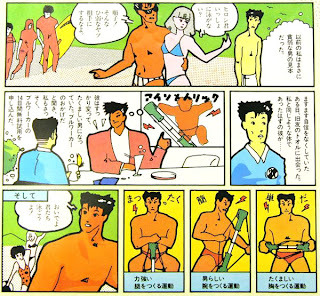
ネタが古すぎましたネ。
とりあえずPCを再起動しても繋がっているか確認してみよう! と思い再起動。
どれどれ、繋がっているかな~と思いながら確認すると・・・・、見当たりませんなw
NASが省電力モードにでもなったのかな? とも思いましたが、ネットワークドライブのアイコン部分にバッテンマークがあるならともかく、見えないという事は・・・、認識していない、もしくはネットワークに繋がっていないという事ですよね? maybe.
何でだろう~? と思い、いろいろ確認したら手順が少し抜けていたようデス。
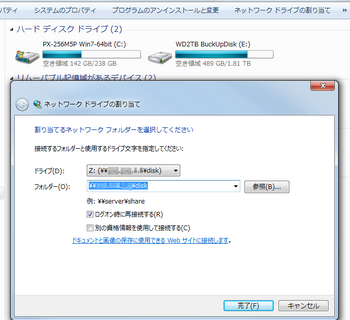
追加した手順は以下。
4. 『ネットワークドライブの割り当て』を選択
5. 『フォルダー(O):』の箇所が空欄になっていたので、ここに『ドライブ(D):』に書かれているアドレスをそのまま打ち込む。
こんな感じです ⇒ ¥¥123.456.7.8¥disk
6. 最後に完了をクリック。
これで再起動しても認識するようになりました。
とほほ・・・。情けない。
会社のネットワークドライブに繋ぐ時と同じ手順だったのですが、 "OMNINAS_Finder.exe" なるツールを信頼しすぎたのかも。
これで繋がったぞ! よしよし。と思いましたが、ドライブ名がなんだか気に入らない。
他の名前に変更しようと思い、アイコンを右クリックして『名前の変更(M)』を試しましたが、この方法ではネットワークドライブの名前は変更出来ない? のですね。
変更しようとしても、ポーン! と音が鳴り入力出来ませんでした・・・。
そこでGoogle先生へ聞いてみたところ、Yahoo!知恵袋を紹介されました。
【ネットワークドライブ名の変更 - Yahoo!知恵袋】http://detail.chiebukuro.yahoo.co.jp/qa/question_detail/q1263822777
どうやらVBSで変更可能な模様。
ちなみにVBSとは以下のようなモノです。
【VBSの説明】
http://www.geocities.jp/g_daizu/whatvbs/whatvbs.html
そこでこの方法を参考にして以下のようにメモ帳へ記述して保存。
strDrive = "Z:¥"
strName = "Shuttle NAS"
With CreateObject("Shell.Application").NameSpace(strDrive)
.Items().Item().Name = strName
End With
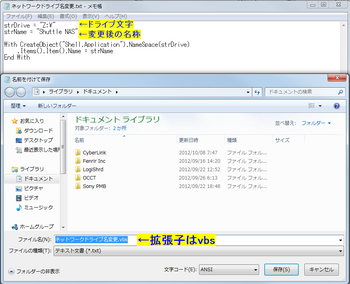
出来上がったファイルをダブルクリックしたら、ネットワークドライブ名が変更されました~ o(*^▽^*)oエヘヘ!
再起動しても問題なし。
でもこのNAS、直ぐに省電力モード? になる影響なのか、良くネットワークドライブのアイコン部分にバッテンマークがつきますね。クリックすると直ぐに繋がりますケド。
まぁ、問題なければそのままの予定。
早速取り付けました~。


ちなみにレビューではありません。
思い出しながら書いているので少し違う部分があるかもしれませんが、その場合はご容赦願います。
私、パソコン歴は無駄に長いですがネットワーク関連の知識はさっぱり。
その為、サーバーとかNASなどは敬遠していました。
しかし、このNASは 『メーカー受付の子でも設定できたんですよ~』 的なコメントがあった為、私でも何とかなりそうな予感。
箱を開けると、今時の流れで詳細な取扱説明書は付属せず、接続方法を簡単に記した薄っぺらい紙一枚のみ。
付属のCDにPDFの取説が入っています・・・・・。でも英語版w
日本語版は公式HPよりダウンロードできました。
【Shuttle NAS Shuttle Japan】
http://www.shuttle-japan.jp/nas
我が家の導入プロセスはざっとこんな感じでした。
1. BUFFALOの無線LAN "WZR-HP-AG300H" のLAN端子にNASを接続。
2. 付属CDの "OMNINAS_Finder.exe" にてNASを検索。
3. 同じく "OMNINAS_Finder.exe" にてネットワークドライブを割り当てる。
これでマイコンピューターの中にネットワークドライブ(NAS)が表示されました~。
おぉ~。ま っ た く 簡 単 だ。
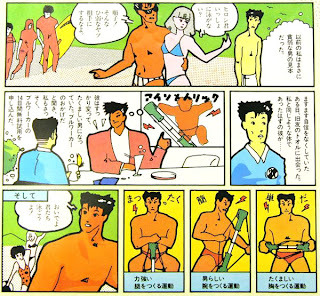
ネタが古すぎましたネ。
とりあえずPCを再起動しても繋がっているか確認してみよう! と思い再起動。
どれどれ、繋がっているかな~と思いながら確認すると・・・・、見当たりませんなw
NASが省電力モードにでもなったのかな? とも思いましたが、ネットワークドライブのアイコン部分にバッテンマークがあるならともかく、見えないという事は・・・、認識していない、もしくはネットワークに繋がっていないという事ですよね? maybe.
何でだろう~? と思い、いろいろ確認したら手順が少し抜けていたようデス。
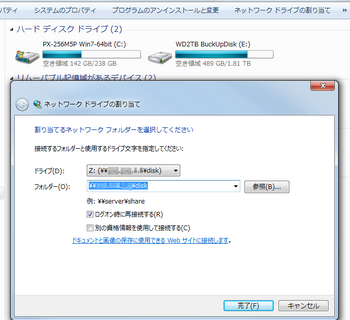
追加した手順は以下。
4. 『ネットワークドライブの割り当て』を選択
5. 『フォルダー(O):』の箇所が空欄になっていたので、ここに『ドライブ(D):』に書かれているアドレスをそのまま打ち込む。
こんな感じです ⇒ ¥¥123.456.7.8¥disk
6. 最後に完了をクリック。
これで再起動しても認識するようになりました。
とほほ・・・。情けない。
会社のネットワークドライブに繋ぐ時と同じ手順だったのですが、 "OMNINAS_Finder.exe" なるツールを信頼しすぎたのかも。
これで繋がったぞ! よしよし。と思いましたが、ドライブ名がなんだか気に入らない。
他の名前に変更しようと思い、アイコンを右クリックして『名前の変更(M)』を試しましたが、この方法ではネットワークドライブの名前は変更出来ない? のですね。
変更しようとしても、ポーン! と音が鳴り入力出来ませんでした・・・。
そこでGoogle先生へ聞いてみたところ、Yahoo!知恵袋を紹介されました。
【ネットワークドライブ名の変更 - Yahoo!知恵袋】http://detail.chiebukuro.yahoo.co.jp/qa/question_detail/q1263822777
どうやらVBSで変更可能な模様。
ちなみにVBSとは以下のようなモノです。
【VBSの説明】
http://www.geocities.jp/g_daizu/whatvbs/whatvbs.html
そこでこの方法を参考にして以下のようにメモ帳へ記述して保存。
strDrive = "Z:¥"
strName = "Shuttle NAS"
With CreateObject("Shell.Application").NameSpace(strDrive)
.Items().Item().Name = strName
End With
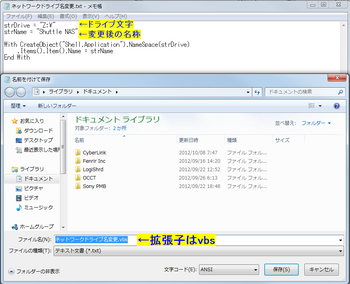
出来上がったファイルをダブルクリックしたら、ネットワークドライブ名が変更されました~ o(*^▽^*)oエヘヘ!
再起動しても問題なし。
でもこのNAS、直ぐに省電力モード? になる影響なのか、良くネットワークドライブのアイコン部分にバッテンマークがつきますね。クリックすると直ぐに繋がりますケド。
まぁ、問題なければそのままの予定。




コメント 0